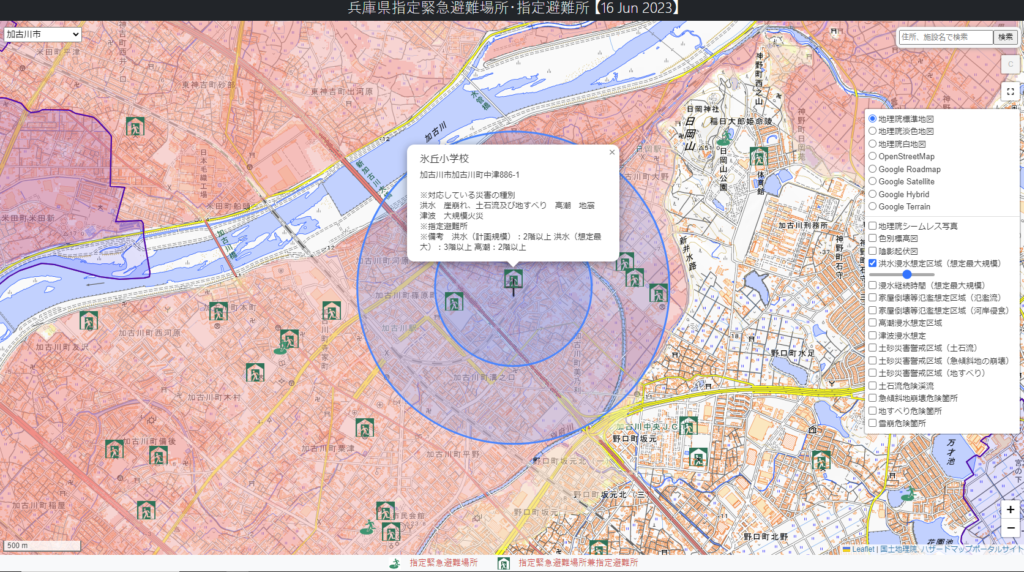
【地図について(一部更新)】
- 国土地理院のHPに災害の危険から命を守るために緊急的に避難する場所等である「指定緊急避難場所」が公開されている。各市町からの提出を受け、最新のCSVデータがダウンロードでき、地理院地図(電子国土)で、洪水、崖崩れ、土石流及び地滑り、高潮、地震、津波、大規模な火事、内水氾濫、火山現象の災害種別ごとに閲覧できるようになっている。なお、国土地理院のダウンロードサイトは、2022年11月28日から一時停止しているが、「指定緊急避難場所」の全国データについて、2023年6月1日から当面の間、「指定避難所との重複」データを「指定避難所との住所同一」データとして公開されている。
- さらにハザードマップポータルサイトで重ねるハザードマップやわがまちハザードマップが公開されている。
- 但し、兵庫県のリスク情報のうち、「浸水継続時間(想定最大規模)_都道府県管理河川」、「家屋倒壊等氾濫想定区域(氾濫流)_都道府県管理河川」及び「家屋倒壊等氾濫想定区域(河岸侵食)_都道府県管理河川」はデータ配信がされていないことに注意が必要である。これに代わるものとして、兵庫県HPのCGハザードマップにより詳細なデータが掲載されている。
- CGハザードマップには、令和2年3月時点の避難場所、避難所の情報が掲載されているほか、兵庫県地域防災計画(資料編)令和4年10月修正に令和4年4月1日現在の指定緊急避難場所及び指定避難所等の指定状況について市町別の状況が示されている。
- 今更、これらのデータを改めて地図にする必要性も薄く、それぞれの情報を上手く使い分ければ良いが、国土地理院の最新データ(2023年6月16日)を使ってデータ地図を更新した。
- 国土地理院と同じ表現では物足りないので、各避難場所の位置情報(経緯度)と標高及び半径500m圏と1000m圏の表示と、任意の場所においても同様な表示が可能となるような工夫を試みた。例えば、自宅や病院から 500m圏または1000m圏内にある避難場所、付け加えて標高を考慮した避難場所を事前に掴んでおくことは意味があろう。もちろん、直線距離圏であるので、通行路の状況やその他の危険因子を考慮しなければならない。
- 標高データは、国土地理院のサーバサイドで経緯度から標高を求めるプログラムによる。
- 指定緊急避難場所と指定避難所の区分は、国土地理院のCSVデータの14列目のデータの有無によるとともに、表記は、内閣府HPの「避難場所等の図記号の標準化の取組」に基づいている。
- 今回、新たにオーバーレイ地図のメニューを追加し、各地図の透過度(opacity)を調整できるプラグインでスライドバーを設けた。スライドバーは、オーバーレイ地図メニューのチェックボックスにチェックを入れるとその下に表示される。
- オーバーレイ地図は、組み合わせが自由であるので、地形図や航空写真のチェックのON/OFFと透過度を調整することにより、より分かりやすい表現が可能である。
- ハザードマップのリスク情報が分かりにくい時は、ベースマップで地理院白地図を選んでから、オーバーレイ地図を表示させると確認しやすい。
- 各地図の内容や凡例等の説明は、地図右下に表示される出典(attribution)部分をクリックすると、関係するHPを参照できる。
【参考】 MapboxではIsochrone APIを使って「徒歩15分」で本当にいける範囲はどこまで?といった表現が可能である。徒歩、自転車、車のケースで時間や距離に応じた地図表現は実に使い勝手が良い。当HPでは、実装できないので、各自でハザードマップのリスク要因を踏まえ、「我が家と避難場所の関係」を検討してみると良い。
【操作上の注意】
- 市区町選択後、表示される指定緊急避難場所(兼指定避難所)アイコンを左ボタンクリックすると、施設名、所在地、対応している災害の種別、指定避難所の情報をポップアップ表示する。
- 続けて右ボタンクリックでコンテキストメニュー「経緯度/標高、500m圏表示、1000m圏表示」が表示されるので、「経緯度/標高」を左ボタンクリックすると、青色マーカーとその上に経緯度及び標高がポップアップする。
- 再度青色マーカーを左ボタンクリックすると表示が消える。
- [500m圏表示]を選択し左ボタンクリックすると避難場所(避難所)を中心とした半径500m圏が薄青色円で表示される。
- 同様に [1000m圏表示]を選択し左ボタンクリックすると半径1000m圏が薄青色円で表示される。
- 500m圏と1000m圏の同時表示(同心円)も可能である。
- 円は、画面中心の十字カーソルを中心としてズーム調整を行う。
- 十字カーソルは、画面右上のCボタンのクリックで表示のon/offが切り替わる。
- これら円域を消す時は、各円域を左ボタンクリックする。この場合赤色マーカーが立ち上がるが、この赤色マーカーを左ボタンクリックすれば消える。
- 自宅や病院等の避難場所以外の任意の地点で同様の操作が可能である。この場合、赤色マーカーが表示され、経緯度と標高がポップアップする。
- 続けて少しマウスをずらして赤色マーカー内を右ボタンクリックすると、 コンテキストメニュー「500m圏表示、1000m圏表示」が表示されるので、 [500m圏表示]を選択し左ボタンクリックすると任意の地点を中心とした半径500m圏が薄赤色円で表示される。
- 同様に [1000m圏表示]を選択し左ボタンクリックすると半径1000m圏が薄赤色円で表示される。
- 500m圏と1000m圏の同時表示(同心円)も可能である。
- これら円域を消す時は、各円域を左ボタンクリックする。この場合新たな赤色マーカーが立ち上がるが、この赤色マーカーを左ボタンクリックすれば消える。
【ご注意】地図メニューのGoogle関係の地図は、Google Maps Platformサービスの1日当たりのリクエスト、1分当たりのリクエスト及び1ユーザー1分当たりのリクエスト回数に制限を設けていますのでご了承ください。この場合、他のGooogle Maps Platform版の利用も制限されます。 太平洋標準時0時にリセット[JST17時(夏時16時)] 。

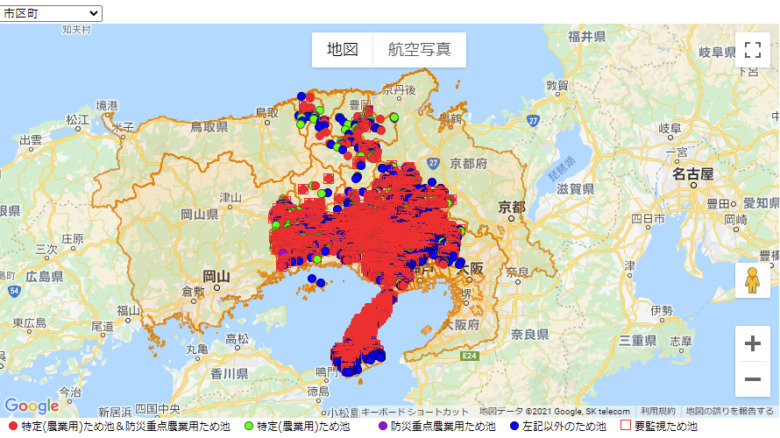
コメント